Tera TermはTelnetやSSH、コンソール接続に対応したターミナルエミュレーターです。
ネットワーク機器やサーバにリモート接続する際に使用する定番のソフトのためインストール方法や便利な使い方を紹介していきます。
今回はTera Termのインストール方法について記事にします。
telnetやSSHは、ネットワークを経由して他のコンピュータ(ネットワーク機器やサーバ)に接続し、遠隔操作するための仕組みでSSHは通信が暗号化されます。
BSDライセンス(オープンソースソフトウェアに適用されるライセンス体系の一種)のためフリーで利用できます。
以下サイトよりTera Termをダウンロードします。今回は「teraterm-4.106.exe」をダウンロードしています。
https://ja.osdn.net/projects/ttssh2/releases/
②teraterm-4.106.exe の実行
以下アイコンをダブルクリック

③言語設定
「日本語」のまま「OK」をクリック

④使用許諾契約書の同意
ラジオボタンの「同意する」を選択し「次へ」をクリック

⑤インストール先の指定
特に指定がなければデフォルトのまま「次へ」をクリック

⑥コンポーネントの選択
特に指定がなければデフォルトのまま「次へ」をクリック
※コンポーネントのオススメ設定は別記事にて作成中

⑦言語の選択
ラジオボタンの「日本語」を選択し「次へ」をクリック

⑧プログラムグループの指定
プログラムアイコンを作成する場所について特に指定がなければデフォルトのまま「次へ」をクリック
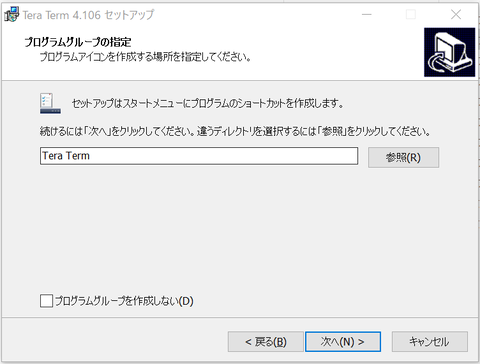
⑨追加タスクの選択
ショートカット等、必要なチェックボックスにチェックを入れて「次へ」をクリック
※マクロを使用する場合は「.ttlファイルをttpmacro.exe に関連付ける」にチェックを入れる

⑩インストール準備完了
「インストール」をクリック

⑪TeraTermインストール完了
「完了」をクリック
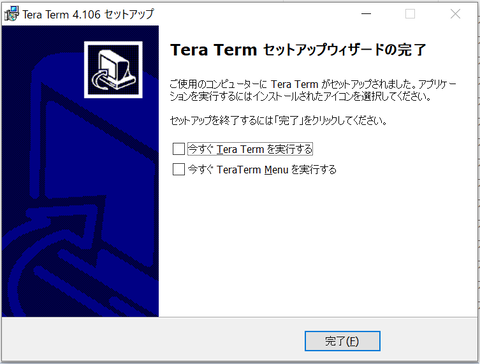
今回は自端末にSSHで接続する方法です。
※事前にSSHのサービスを立ち上げる必要があります。
IPアドレス:127.0.0.1(自端末)
接続方法:SSH
認証方式:プレインパスワード
①TeraTermの起動
以下「Tera Term」アイコンをダブルクリック
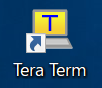
②Tera Term:新しい接続
以下を入力し「OK」をクリック
ホスト:127.0.0.1(接続先のIPアドレス)
サービス:SSH

③SSH認証
以下を入力し「OK」をクリック
ユーザ名:test
パスフレーズ:xxxx
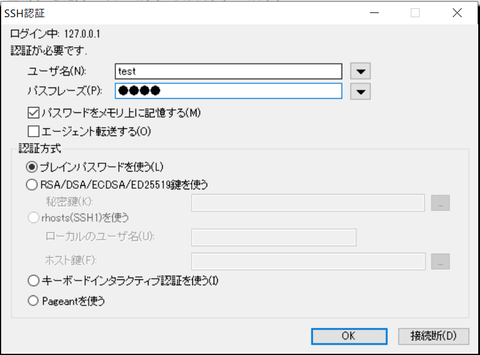
④SSH接続完了
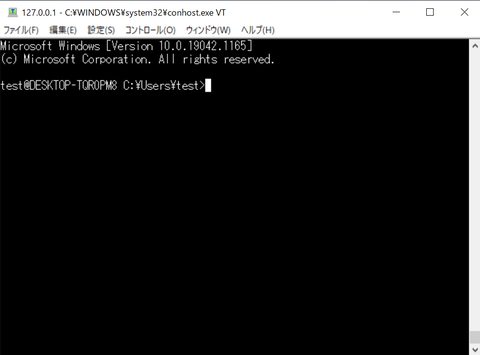
以上参考になれば嬉しいです。オススメコンポーネントと使い方については別記事にて紹介予定です。
ブログランキングクリックしていただけると嬉しいカモ(●´ω`●)

ネットワーク機器やサーバにリモート接続する際に使用する定番のソフトのためインストール方法や便利な使い方を紹介していきます。
今回はTera Termのインストール方法について記事にします。
1.Tera Termとは
Tera Term(テラターム)はWindows上で動作するターミナルエミュレーターでtelnetやSSH、シリアルコンソール接続をするときによく使うソフトです。telnetやSSHは、ネットワークを経由して他のコンピュータ(ネットワーク機器やサーバ)に接続し、遠隔操作するための仕組みでSSHは通信が暗号化されます。
BSDライセンス(オープンソースソフトウェアに適用されるライセンス体系の一種)のためフリーで利用できます。
2.インストール方法
①Tera Termダウンロード以下サイトよりTera Termをダウンロードします。今回は「teraterm-4.106.exe」をダウンロードしています。
https://ja.osdn.net/projects/ttssh2/releases/
②teraterm-4.106.exe の実行
以下アイコンをダブルクリック

③言語設定
「日本語」のまま「OK」をクリック

④使用許諾契約書の同意
ラジオボタンの「同意する」を選択し「次へ」をクリック

⑤インストール先の指定
特に指定がなければデフォルトのまま「次へ」をクリック

⑥コンポーネントの選択
特に指定がなければデフォルトのまま「次へ」をクリック
※コンポーネントのオススメ設定は別記事にて作成中

⑦言語の選択
ラジオボタンの「日本語」を選択し「次へ」をクリック

⑧プログラムグループの指定
プログラムアイコンを作成する場所について特に指定がなければデフォルトのまま「次へ」をクリック
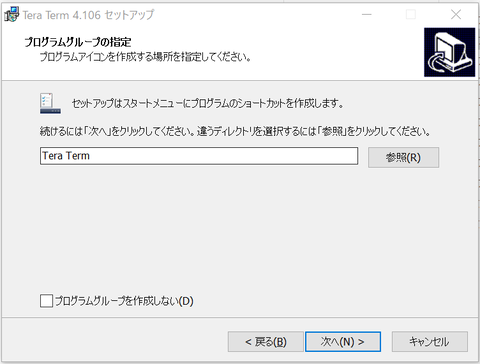
⑨追加タスクの選択
ショートカット等、必要なチェックボックスにチェックを入れて「次へ」をクリック
※マクロを使用する場合は「.ttlファイルをttpmacro.exe に関連付ける」にチェックを入れる

⑩インストール準備完了
「インストール」をクリック

⑪TeraTermインストール完了
「完了」をクリック
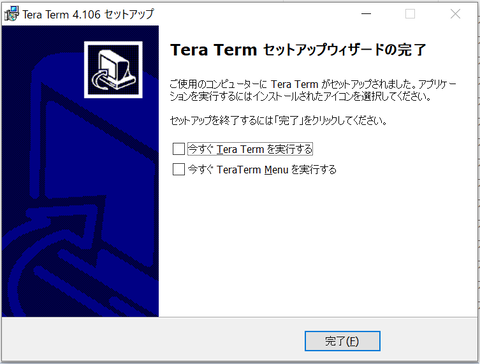
3.起動と接続方法
■接続先今回は自端末にSSHで接続する方法です。
※事前にSSHのサービスを立ち上げる必要があります。
IPアドレス:127.0.0.1(自端末)
接続方法:SSH
認証方式:プレインパスワード
①TeraTermの起動
以下「Tera Term」アイコンをダブルクリック
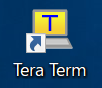
②Tera Term:新しい接続
以下を入力し「OK」をクリック
ホスト:127.0.0.1(接続先のIPアドレス)
サービス:SSH

③SSH認証
以下を入力し「OK」をクリック
ユーザ名:test
パスフレーズ:xxxx
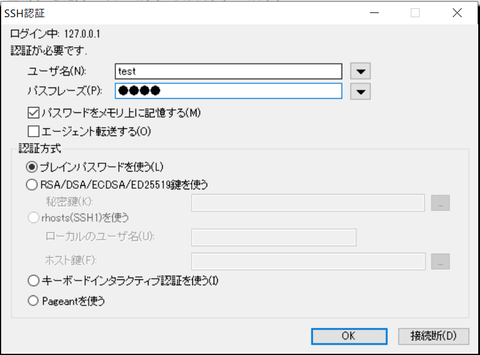
④SSH接続完了
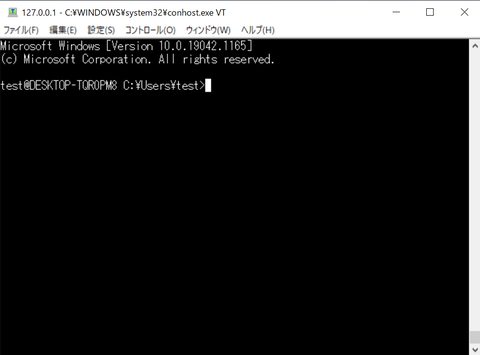
以上参考になれば嬉しいです。オススメコンポーネントと使い方については別記事にて紹介予定です。
ブログランキングクリックしていただけると嬉しいカモ(●´ω`●)



コメント